Google Translate
TÁTO SLUŽBA MÔŽE OBSAHOVAŤ PREKLADY POSKYTOVANÉ SPOLOČNOSŤOU GOOGLE. SPOLOČNOSŤ GOOGLE SA ZRIEKA VŠETKÝCH ZÁRUK SÚVISIACICH S PREKLADMI, VÝSLOVNÝMI ALEBO MLČKY PREDPOKLADANÝMI, VRÁTANE AKÝCHKOĽVEK ZÁRUK PRESNOSTI, SPOĽAHLIVOSTI A AKÝCHKOĽVEK PREDPOKLADANÝCH ZÁRUK PREDAJNOSTI, VHODNOSTI NA KONKRÉTNY ÚČEL A NEPORUŠOVANIA PRÁV.
Referenčné príručky spoločnosti Nikon Corporation (ďalej uvádzané ako „Nikon“) boli preložené kvôli vášmu pohodliu pomocou prekladateľského softvéru poskytovaného prostredníctvom Google Translate. Na poskytnutie presného prekladu sa vyvinulo primerané úsilie, avšak žiadny automatický preklad nie je dokonalý ani nie je určený na náhradu ľudských prekladateľov. Preklady sa poskytujú ako služba pre používateľov referenčných príručiek spoločnosti Nikon, pričom sa poskytujú „tak, ako sú“. Neposkytuje sa žiadna záruka akéhokoľvek druhu, či už výslovná alebo mlčky predpokladaná, čo sa týka presnosti, spoľahlivosti alebo správnosti akýchkoľvek prekladov z angličtiny do ktoréhokoľvek iného jazyka. Určitý obsah (napríklad obrázky, videá, formát Flash Video atď.) sa nemusí presne preložiť kvôli obmedzeniam prekladového softvéru.
Oficiálny text je anglická verzia referenčných príručiek. Žiadne nezrovnalosti či rozdiely vytvorené v rámci prekladu nie sú záväzné a nemajú žiadny právny účinok na účely zhody alebo vynútenia. Ak máte nejaké otázky týkajúce sa presnosti informácií obsiahnutých v preložených referenčných príručkách, pozrite si verziu príručiek v anglickom jazyku, ktorá je oficiálnou verziou.
Nová položka ponuky: „Automatické snímanie“
[
| Možnosť | Popis |
|---|---|
| [ Štart ] | Zobrazte nastavenia automatického snímania a upravte kritériá automatického snímania. Po skontrolovaní zvolených kritérií v dialógovom okne potvrdenia nastavení, aby ste určili, či sa budú správať podľa predpokladov, stlačte tlačidlo záznamu videa, čím spustíte automatické snímanie. |
| [ Vybrať predvoľbu používateľa ] |
|
Zobrazenie nastavení automatického snímania
Zobrazenie nastavení automatického snímania je možné zobraziť výberom položky [ Start ] pre položku [ Auto capture ] v ponuke snímania fotografií alebo nahrávania videa. Zvýraznite položky a stlačením J zobrazte možnosti pre vybratú položku.
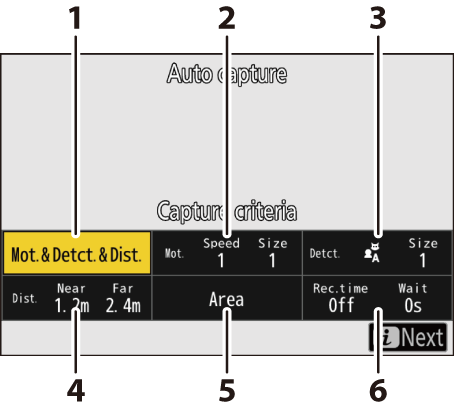
- [ Kritériá snímania ]
- [ Pokročilé: Pohyb ]
- [ Pokročilé: Detekcia predmetov ]
- [ Pokročilé: Vzdialenosť ]
- [ Cieľová oblasť ]
- [ Možnosti časovania ]
| Možnosť | Popis |
|---|---|
| [ Kritériá snímania ] |
|
| [ Pokročilé: Pohyb ] | Táto možnosť sa prejaví iba vtedy, ak je vybratá možnosť [ Pohyb ] ( M ) pre položku [ Kritériá snímania ]. Používa sa na výber smeru pohybu, veľkosti a rýchlosti objektov, ktoré spustia automatické snímanie ( 0 „ Kritériá snímania “ > „ Pohyb “ ). |
| [ Pokročilé: Detekcia predmetov ] | Táto možnosť sa prejaví iba vtedy, ak je vybratá možnosť [ Detekcia objektu ] ( M ) pre položku [ Charakteristika snímania ]. Používa sa na výber typu a veľkosti objektov, ktoré spustia automatické snímanie ( 0 „ Kritériá snímania > „ Detekcia objektu “ ). |
| [ Pokročilé: Vzdialenosť ] | Táto možnosť sa prejaví iba vtedy, ak je vybratá možnosť [ Vzdialenosť ] ( M ) pre položku [ Kritériá snímania ]. Používa sa na výber rozsahu vzdialeností, pri ktorých prítomnosť objektu spustí automatické snímanie ( 0 „ Critéria snímania “ > „ Vzdialenosť “ ). Snímanie bude pokračovať, kým bude objekt v určenom rozsahu vzdialeností. |
| [ Cieľová oblasť ] | Vyberte zaostrovacie body používané na detekciu objektu, keď je pre režim oblasti AF zvolená možnosť [ Auto-area AF ]. Automatické snímanie sa spustí, ak sa v niektorom z vybratých zaostrovacích bodov zistí objekt, ktorý spĺňa podmienky spustenia. Výber cieľovej oblasti možno použiť na deaktiváciu zaostrovacích bodov v oblastiach záberu, ktoré sú blokované prekážkami alebo môžu byť inak ignorované na účely detekcie objektu, čím sa zabezpečí, že požadovaný objekt bude možné zistiť spoľahlivejšie. |
| [ Možnosti časovania ] | Zvoľte hodnoty pre [ Recording time selection ] a [ Wait after shooting ].
|
Fotografovanie pomocou automatického snímania
Ak chcete zaistiť, aby sa snímanie neprerušilo, použite plne nabitú batériu, dodaný nabíjací sieťový adaptér alebo voliteľný sieťový adaptér a napájací konektor.
-
Upevnite fotoaparát na statív alebo vykonajte iné kroky, aby ste ho udržali stabilne.
Po zarámovaní záberu pripevnite fotoaparát na miesto.
-
Pomocou voliča fotografií/videa vyberte požadovaný režim (fotografia alebo video).
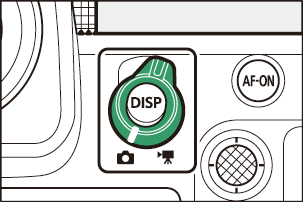
-
Ak na fotografie používate automatické snímanie, vyberte režim sériového snímania: [ Continuous high-speed ], [ Continuous low-speed ], [ C30 ] alebo [ C120 ].
- Ak na nahrávanie videí používate automatické snímanie, pokračujte krokom 4.
- Ak je vybratý režim jednej snímky alebo režim samospúšte, fotoaparát sa po spustení automatického snímania dočasne prepne do kontinuálneho vysokorýchlostného režimu.
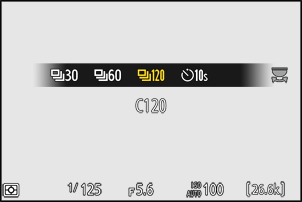
- Ak zvolíte [ C60 ], režim spustenia sa zmení na [ C120 ].
- Ak ste vybrali kontinuálny nízkorýchlostný alebo kontinuálny vysokorýchlostný režim, pred pokračovaním vyberte rýchlosť posunu snímok.
-
Umiestnite zaostrovací bod.
Vyberte režim oblasti AF a umiestnite zaostrovací bod do oblasti rámčeka, v ktorej očakávate, že sa objekt objaví.
- Ak je aktivované automatické zaostrovanie, fotoaparát sa počas automatického snímania dočasne prepne do režimu zaostrovania AF‑C .
- Ak je pre režim oblasti AF vybratá možnosť [ Auto-area AF ], skutočná snímková frekvencia klesne na 15 snímok za sekundu, keď sa v režime nepretržitého vysokorýchlostného snímania zvolí snímková frekvencia 20 snímok za sekundu.
- Keď používate manuálne zaostrovanie, posuňte prepínač režimu zaostrovania na objektíve do polohy [ M ] a zaostrite manuálne. Manuálne zaostrovanie je dostupné len s objektívmi vybavenými prepínačom režimu zaostrovania.
-
Zvýraznite položku [ Auto capture ] v ponuke snímania fotografií alebo nahrávania videa a stlačte tlačidlo 2 .
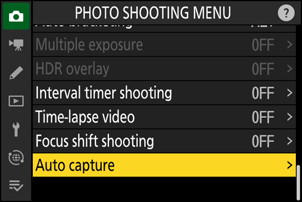
-
Zvoľte [ Select user preset ], potom zvýraznite cieľovú predvoľbu pre nastavenia automatického snímania a stlačte J .
Vyberte si cieľ z predvolieb [ User preset 1 ] až [ User preset 5 ].
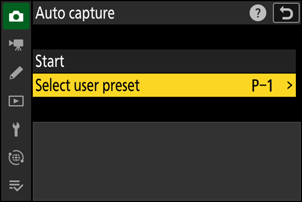
-
Zvýraznite [ Start ] a stlačte J
Zobrazia sa nastavenia automatického snímania.
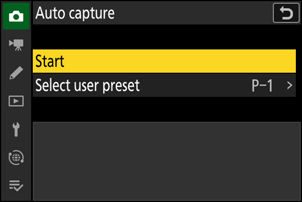
-
Zvýraznite položku [ Capture policies ] a stlačte J
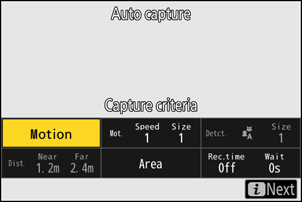
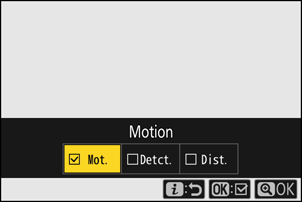
- Upravte kritériá automatického snímania. Zvýraznite možnosti a stlačením J vyberte ( M ) alebo zrušte výber ( U ).
- Stlačením X uložíte zmeny a vrátite sa na obrazovku nastavení automatického snímania.
-
Upravte nastavenia pre každé z kritérií vybratých pre [ Capture Kritériá ].
- Informácie o kritériách, ktoré sú k dispozícii, keď je povolená funkcia [ Motion ] ( M ), nájdete v časti „ Kritériá snímania “ > „ Pohyb ““ ( 0 „ Kritériá snímania „ > „ Pohyb “ ).
- Informácie o kritériách, ktoré sú k dispozícii, keď je zapnutá funkcia [ Detekcia objektu ] ( M ), nájdete v časti „ Kritériá zachytenia “ > „Detekcia objektu “' ( 0 „ Kritériá zachytenia “ > „ Detekcia subjektu “ ).
- Informácie o kritériách, ktoré sú k dispozícii, keď je povolená [ Vzdialenosť ] ( M ), nájdete v časti „ Kritériá snímania “ > „ Vzdialenosť “' ( 0 „ Kritériá snímania “ > „ Vzdialenosť “ ).
- Hoci je možné súčasne použiť viacero [ kritérií snímania ], odporúčame vám povoliť ( M ) vždy len jedno kritérium, kým si nezvyknete na automatické snímanie.
-
Zvýraznite [ Cieľová oblasť ] a stlačte J
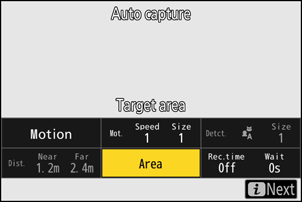
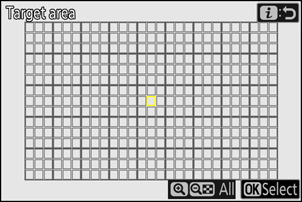
- Vyberte zaostrovacie body používané na detekciu objektu, keď je pre režim oblasti AF zvolená možnosť [ Auto-area AF ]. Výber cieľovej oblasti nie je dostupný v iných režimoch činnosti AF. Ak je vybratý iný režim, pokračujte krokom 11.
- Výber cieľovej oblasti možno použiť na deaktiváciu zaostrovacích bodov v oblastiach záberu, ktoré sú blokované prekážkami alebo môžu byť inak ignorované na účely detekcie objektu, čím sa zabezpečí, že požadovaný objekt bude možné zistiť spoľahlivejšie.
- Stlačením J zabránite použitiu zaostrovacích bodov na detekciu objektu (deaktivované zaostrovacie body sa zobrazia červenou farbou). Opätovným stlačením J vymažete (znovu povolíte) zaostrovací bod.
- Stlačením X povolíte všetky zaostrovacie body.
- Stlačením W ( Q ) deaktivujete všetky zaostrovacie body.
- Zaostrovacie body je možné aktivovať a deaktivovať naraz deväť (v mriežkach 3 × 3) klepnutím na monitor.
- Stlačením tlačidla i uložíte zmeny a vrátite sa na zobrazenie nastavení automatického snímania.
-
Zvýraznite [ Timing options ] a stlačte J .
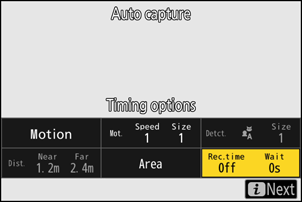
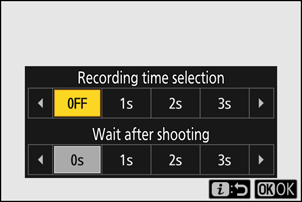
- Pomocou [ Výber času nahrávania ] vyberte dĺžku každého jednotlivého zhluku alebo nahrávania videa; možnosti zahŕňajú [ OFF ] (bez obmedzenia) a hodnoty od 1 sekundy do 30 minút. Keď je vybratá iná možnosť ako [ OFF ], snímanie bude pokračovať počas zvoleného času, aj keď už nie sú splnené podmienky spustenia.
- Minimálnu dobu, počas ktorej bude fotoaparát čakať pred opätovným začatím snímania, je možné zvoliť pomocou položky [ Wait after shooting ], ktorá ponúka výber hodnôt od 0 sekúnd do 30 minút.
- Stlačením J uložíte zmeny a vrátite sa na zobrazenie nastavení automatického snímania.
-
Stlačte tlačidlo i .
- Zobrazí sa dialógové okno na potvrdenie nastavení.
- Aktuálne vybraté ( M ) [ Kritériá snímania ] sú uvedené v ľavom hornom rohu dialógového okna.
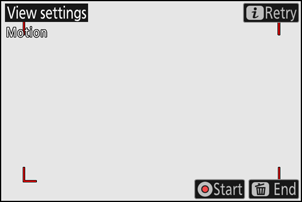
-
Skontrolujte, či fotoaparát dokáže podľa zvolených kritérií rozpoznať objekty.
- Objekty rozpoznané fotoaparátom sú zobrazené zelenými políčkami v dialógovom okne na potvrdenie nastavení.
- Zaostrovací bod si môžete vybrať, keď je pre režim AF oblastí vybratá iná možnosť ako [ Auto-area AF ].
- Ak pre režim oblasti AF vyberiete [ Wide-area AF (C1) ] alebo [ Wide-area AF (C2) ], môžete si vybrať veľkosť oblasti zaostrenia podržaním tlačidla režimu zaostrenia a stlačením 1 , 3 , 4 alebo 2 .
- Režim oblasti AF môžete vybrať v dialógovom okne na potvrdenie nastavení stlačením tlačidla režimu zaostrenia a otáčaním pomocného príkazového voliča.
- Ak sa zelené políčka nezobrazia podľa očakávania, stlačte tlačidlo i a opakujte kroky 9 a 10, kým nedosiahnete požadované výsledky.
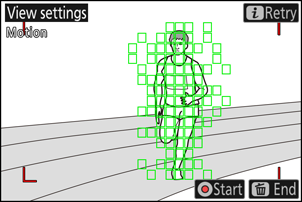
-
Spustite automatické snímanie.
- Ak chcete spustiť automatické snímanie, stlačte tlačidlo nahrávania videa v dialógovom okne na potvrdenie nastavení.
- Snímanie sa spustí, keď sa zistí objekt, ktorý spĺňa zvolené kritériá, a bude pokračovať, kým budú kritériá splnené.
- Automatické zachytenie sa spustí iba vtedy, ak sú splnené všetky možnosti vybraté pre [ Charakteristika snímania ].
- Ak počas približne troch minút nevykonáte žiadnu operáciu, zobrazenie snímania sa z dôvodu úspory energie vypne, ale automatické snímanie zostane aktívne. Displej možno znova aktivovať stlačením tlačidla DISP alebo stlačením tlačidla spúšte do polovice.
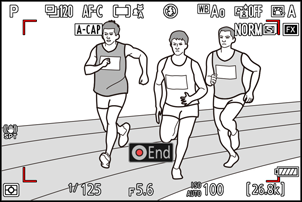
Pohotovostný displej automatického snímania
-
Na ovládacom paneli sa zobrazí „ A-CAP “.
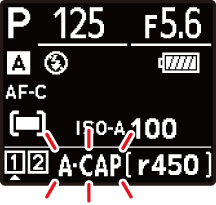
-
Na obrazovke snímania bude blikať ikona X
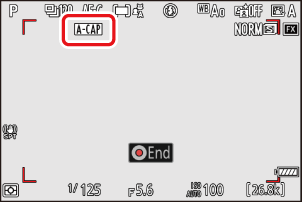
Nastavenia vybraté pre užívateľské nastavenie d4 [ Pre-Release Capture options ] sa použijú, keď je pre režim spustenia vybratý [ C30 ] alebo [ C120 ].
Tichý režim je možné aktivovať výberom [ ON ] pre [ Tichý režim ] v ponuke nastavenia.
„ Kritériá snímania “ > „ Pohyb “
Táto možnosť sa používa na výber smeru pohybu, veľkosti a rýchlosti objektov, ktoré spustia automatické snímanie.
-
V zobrazení nastavení automatického snímania zvýraznite [ Advanced: Motion ] a stlačte J .
Zobrazia sa kritériá pohybu.
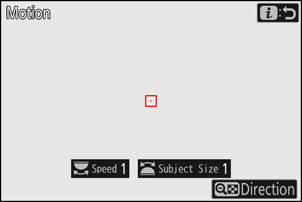
-
Stlačte tlačidlo W ( Q ) a vyberte smer.
- Zobrazia sa kritériá smeru.
- Zvýraznite smery a stlačením J vyberte ( M ) alebo zrušte výber ( U ).
- Stlačením X uložíte zmeny a vrátite sa na zobrazenie nastavení pohybu.
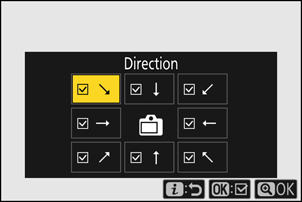
-
Otáčaním hlavného príkazového voliča vyberte rýchlosť objektu.
Otáčaním hlavného príkazového voliča vyberte [ Speed ] od [ 1 ] do [ 5 ]. Zvoľte vyššie hodnoty, ak chcete obmedziť detekciu objektu na rýchlejšie sa pohybujúce objekty, nižšie hodnoty, ak chcete zahrnúť objekty pohybujúce sa pomalšie.
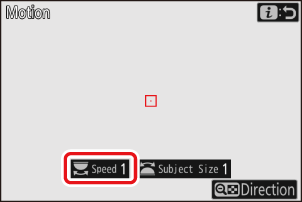
- Predmety, ktoré spĺňajú kritériá pre [ Veľkosť objektu ] a [ Rýchlosť ], sú na obrazovke nastavení pohybu zobrazené zelenými políčkami.
-
[ Speed ] sa meria ako čas potrebný na to, aby objekt prešiel cez rám vodorovne. Približný čas pre každú hodnotu je uvedený nižšie. Príliš rýchlo sa pohybujúce objekty nemusia byť rozpoznané.
- [ 1 ]: Približne 5 s alebo menej
- [ 2 ]: Približne 4 s alebo menej
- [ 3 ]: Približne 3 s alebo menej
- [ 4 ]: Približne 2 s alebo menej
- [ 5 ]: Približne 1 s alebo menej
- Výber [ 1 ] pre [ Subject Size ] aj [ Speed ] uľahčuje fotoaparátu rozpoznanie objektov rôznych veľkostí pohybujúcich sa rôznymi rýchlosťami. Odporúčame, aby ste začali od nízkych hodnôt a potom ich postupne zvyšovali, pričom kontrolujte zobrazenie zelených políčok na displeji nastavení pohybu alebo snímajte skúšobné snímky, kým detekcia objektu nebude fungovať podľa potreby.
-
Otáčaním pomocného príkazového voliča vyberte veľkosť objektu.
Otočením pomocného príkazového voliča vyberte [ Subject Size ] od [ 1 ] do [ 5 ]. Zvoľte nižšie hodnoty, ak chcete zahrnúť menšie objekty, vyššie hodnoty, ak chcete obmedziť detekciu objektu na väčšie objekty.
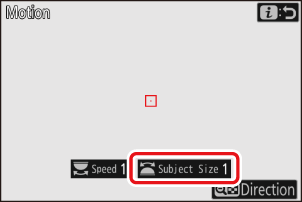
- Predmety, ktoré spĺňajú kritériá pre [ Veľkosť objektu ] a [ Rýchlosť ], sú na obrazovke nastavení pohybu zobrazené zelenými políčkami.
-
Zjavná veľkosť objektu (meraná v zaostrovacích bodoch) pre každú možnosť [ Subject Size ] je uvedená nižšie.
- [ 1 ]: 4 alebo väčšie zaostrovacie body
- [ 2 ]: 8 alebo viac zaostrovacích bodov
- [ 3 ]: 14 alebo viac zaostrovacích bodov
- [ 4 ]: 24 zaostrovacích bodov alebo viac
- [ 5 ]: 34 zaostrovacích bodov alebo viac
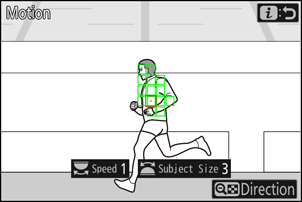
Objekt rozpoznaný v 14 zaostrovacích bodoch
-
Stlačte tlačidlo i .
Fotoaparát uloží zmeny a vráti vás na zobrazenie nastavení automatického snímania.
„ Kritériá snímania “ > „ Detekcia predmetu “
Táto možnosť sa používa na výber typov a veľkostí objektu, ktoré spúšťajú automatické snímanie.
-
V zobrazení nastavení automatického snímania zvýraznite [ Advanced: Subject detection ] a stlačte J .
Zobrazia sa kritériá detekcie objektu.
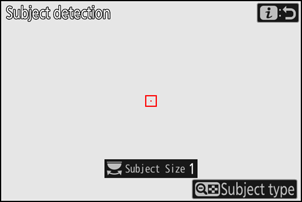
-
Stlačte tlačidlo W ( Q ) a vyberte požadované typy objektov.
- Na výber máte auto, ľudí, zvieratá a vozidlá.
- Stlačením J uložíte zmeny a vrátite sa na zobrazenie detekcie objektu.
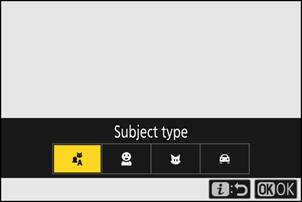
-
Otáčaním hlavného príkazového voliča vyberte veľkosť objektu.
Vyberte [ Subject Size ] z hodnôt [ 1 ] až [ 5 ]. Zvoľte nižšie hodnoty, ak chcete zahrnúť menšie objekty, vyššie hodnoty, ak chcete obmedziť detekciu objektu na väčšie objekty.
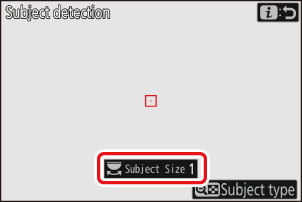
- Objekty, ktoré spĺňajú kritérium pre [ Subject Size ], sú zobrazené zelenými rámčekmi na displeji detekcie objektu.
-
Zjavná veľkosť objektu (ako percento uhla pohľadu) pre každé nastavenie je uvedená nižšie.
- [ 1 ]: 2,5 % alebo viac
- [ 2 ]: 5 % alebo viac
- [ 3 ]: 10 % alebo viac
- [ 4 ]: 15 % alebo viac
- [ 5 ]: 20 % alebo viac
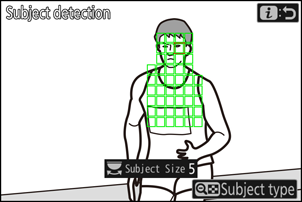
Objekt bol zistený vo veľkosti 20 %
- A [ Subject Size ] [ 1 ] uľahčuje fotoaparátu rozpoznanie objektov rôznych veľkostí. Odporúčame, aby ste začali od nízkej hodnoty a potom ju postupne zvyšovali, pričom kontrolujte zobrazenie zelených políčok na displeji detekcie objektu alebo snímajte testovacie snímky, kým detekcia objektu nebude fungovať podľa potreby.
-
Stlačte tlačidlo i .
Fotoaparát uloží zmeny a vráti vás na zobrazenie nastavení automatického snímania.
" Kritériá snímania " > " Vzdialenosť "
Vyberte maximálnu a minimálnu vzdialenosť, pri ktorej fotoaparát rozpozná objekty na automatické snímanie. Automatické snímanie bude pokračovať, kým bude objekt v určenom rozsahu vzdialeností.
Keď je nasadený objektív NIKKOR Z, môžete použiť funkciu [ Advanced: Distance ]. S inými objektívmi nemusí fungovať.
-
V zobrazení nastavení automatického snímania zvýraznite [ Advanced: Distance ] a stlačte J .
- Zobrazia sa kritériá vzdialenosti.
- V zobrazení kritérií vzdialenosti sa zobrazí cieľ zaostrovacieho bodu.
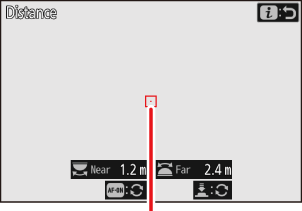
Cieľ zaostrovacieho bodu
-
Vyberte najbližšiu a najvzdialenejšiu vzdialenosť, v ktorej fotoaparát rozpozná objekty na automatické snímanie.
-
Umiestnite cieľ nad objekt v čo najbližšej vzdialenosti, aby sa automaticky rozpoznal objekt, a stlačením tlačidla AF-ON nastavte minimálnu vzdialenosť, ktorá sa na displeji zobrazí ako [ Near ]. Minimálnu vzdialenosť je možné jemne doladiť otáčaním hlavného príkazového voliča.
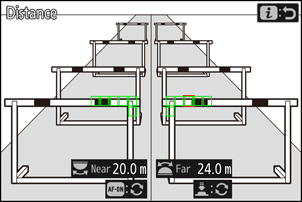
-
Umiestnite cieľ nad objekt v najväčšej vzdialenosti, aby sa automaticky rozpoznal objekt, a stlačením tlačidla spúšte do polovice nastavte maximálnu vzdialenosť, ktorá sa na displeji zobrazí ako [ Far ]. Maximálnu vzdialenosť je možné jemne doladiť otáčaním pomocného príkazového voliča.
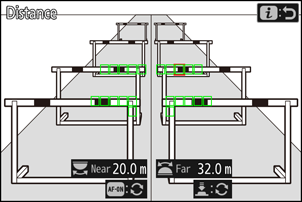
Jemné doladenie vzdialeností pre „blízko“ a „ďaleko“
Jemné doladenie je dostupné výhradne s objektívmi s bajonetom Nikon Z, nie však s objektívom NIKKOR Z 58 mm f/0,95 S Noct.
Vzdialenosti pre [ Near ] a [ Far ] sa zobrazujú len v metroch. Nezobrazia sa v stopách, ani keď je v ponuke nastavenia pre položku [ Distance units ] vybratá možnosť [ Feet (ft) ].
-
-
Stlačte tlačidlo i .
Fotoaparát uloží zmeny a vráti vás na zobrazenie nastavení automatického snímania.
Pozastavenie a ukončenie automatického snímania
- Ak chcete pozastaviť automatické snímanie a vrátiť sa do dialógového okna na potvrdenie nastavení, stlačte tlačidlo nahrávania videa. Automatické snímanie možno obnoviť opätovným stlačením tlačidla.
- Ak chcete ukončiť automatické snímanie a prejsť na obrazovku snímania, stlačte tlačidlo O ( Q ).
Upozornenia: Automatické snímanie
- Výber oblasti snímky je pevne nastavený na [ FX (36×24) ]. Automatické snímanie nemožno použiť, keď je nasadený objektív DX .
- Počas pohotovostného režimu automatického snímania fotoaparát zaostrí podľa nižšie uvedeného popisu.
- [ Kritériá snímania ] > [ Vzdialenosť ] zapnuté ( M ): Fotoaparát zaostrí na vzdialenosť vybratú pre [ Ďaleko ].
- [ Kritériá snímania ] > [ Vzdialenosť ] vypnuté ( U ): Fotoaparát zaostrí na vzdialenosť, ktorá platí pri spustení automatického snímania.
- Ak je v zábere viacero objektov, fotoaparát nemusí rozpoznať objekty v [ Target area ].
- Padajúci dážď a sneh môžu rušiť detekciu objektu. Automatické snímanie môže byť spustené padajúcim snehom, tepelným oparom alebo inými poveternostnými javmi.
Všetky ovládacie prvky okrem tlačidiel DISP , nahrávania videa a O ( Q ) sú počas snímania s automatickým snímaním deaktivované. Pred pokusom o úpravu nastavení fotoaparátu ukončite automatické snímanie.
Automatické snímanie nie je možné kombinovať s niektorými funkciami fotoaparátu, vrátane:
- dlhodobé expozície (“Bulb” alebo “Time”),
- samospúšť,
- bracketing,
- viacnásobné expozície,
- HDR prekrytie,
- intervalové fotografovanie,
- časozberné nahrávanie videa,
- posun zaostrenia a
- elektronické zníženie vibrácií.

